Black Myth : Wukong est un titre Unreal Engine 5, ce qui signifie qu’il n’est pas à l’abri du problème en cours avec les processeurs Intel de 13e et 14e génération. Plusieurs joueurs équipés de ces processeurs ont signalé des problèmes non seulement dans Black Myth : Wukong, mais aussi dans d’autres versions récentes d’Unreal Engine 5. En fin de compte, c’est à Intel de résoudre correctement ce problème, mais pour l’instant, voici comment vous pouvez corriger l’erreur « Out of Memory » dans Black Myth : Wukong sur PC.
Correction de l’erreur « Out of Video Memory » dans Black Myth Wukong
Cette erreur apparaît presque exclusivement pour les propriétaires de processeurs Intel de 13e et 14e génération, mais il y a quelques choses que les joueurs peuvent faire pour la corriger pour Black : Myth Wukong et d’autres titres Unreal Engine 5.
Mettre à jour le BIOS
Aussi effrayant que cela puisse être, la mise à jour du BIOS peut en fait résoudre ce problème grâce aux fabricants de cartes mères qui prennent note des paramètres recommandés pour les CPU. De plus, Intel a également déployé le 0x129 de microcode qui est également disponible dans le cadre des mises à jour du BIOS pour la plupart des cartes mères grand public.
C’est la première chose que les joueurs concernés devraient essayer, mais assurez-vous de ne pas avoir de pannes de courant pendant le processus de mise à jour du BIOS. La mise à jour 0x129 est spécifiquement pour ce problème, et elle devrait résoudre le problème pour la plupart des joueurs.
Utiliser l’utilitaire de réglage extrême d’Intel
Si cela ne fonctionne pas, vous devrez ajuster manuellement les limites PL1/PL2 recommandées pour votre processeur à l’aide de l’utilitaire de réglage extrême d’Intel.
Changer le plan d’alimentation Windows en Équilibré ou Économiseur d’énergie
Pour une raison quelconque, changer le plan d’alimentation Windows en Équilibré ou Économiseur d’énergie a également aidé quelques joueurs à surmonter cette erreur. Nous ne savons pas si cela fonctionnera pour tout le monde, mais cela vaut vraiment la peine d’essayer.
- Dans Recherche Windows, tapez Modifier le plan d’alimentationet ouvrez le résultat
- Sélectionnez Options d’alimentation, puis cochez Équilibré (ou économiseur d’énergie)
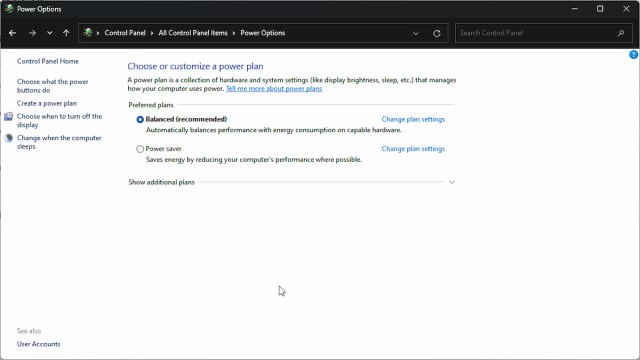
Pour la plupart des utilisateurs, la simple mise à jour du BIOS devrait être plus que suffisante. Vous devrez rechercher des instructions spécifiques auprès du fabricant de votre carte mère, mais elles ne devraient pas être difficiles à trouver.
Une fois que vous êtes enfin dans le jeu, voici les meilleurs paramètres graphiques pour tirer le meilleur parti de votre système. Nous vous recommandons également d’ajuster la valeur de netteté pour obtenir la meilleure qualité d’image possible.

